Najbolji načini za brzo sakrivanje Windows aplikacija
Vjerojatno ste naišli na situaciju kod kuće ili u uredu gdje ste radili nešto povjerljivo na računalu, a netko drugi u to vrijeme. Ako niste planirali unaprijed, jedino što možete učiniti jest pokušati minimizirati prijavu, što je prilično sporo i dat će drugoj osobi dovoljno vremena da vidi što radite.
U ovom članku pokazat ću vam nekoliko metoda za brzo skrivanje aplikacija i prozora, od kojih će neke biti očitije od drugih. Ovisno o tome od koga pokušavate sakriti prozore (šef, djeca, supruga, itd.), Vaša optimalna metoda može biti drugačija.
CTRL + ALT + DEL

Moja najdraža metoda je da jednostavno pritisnete CTRL + ALT + DEL , a zatim pritisnite Unesi. Prema zadanim postavkama Zaključaj računalo gumb je označen. Pritiskom na tri tipke pojavit će se dijalog s nekoliko opcija poput Zaključajte ovo računalo, Promijeni korisnika, Odjaviti se itd. Pritiskom Unesi će automatski odabrati Zaključaj ovo računalo.

Ovo je najbolji način da sakrijete sve na radnoj površini. Jedine mane su to što nisu jako suptilne i morate pritisnuti istu kombinaciju tipki plus lozinku za otključavanje računala.
Ako imate tipkovnicu koja na sebi ima tipku Windows, možete pritisnuti i Windows tipka + L. Ovo je mnogo brža metoda za zaključavanje računala od pritiska na CTRL + ALT + DEL i zatim pritiskom na Enter.
Windows tipka + D
Ako ne želite ponovno unositi zaporku, možete isprobati drugi prečac na tipkovnici. Bez obzira na to koliko programa ili prozora otvorite na radnoj površini, sve ih možete minimizirati pritiskom na Windows tipka + D.
To će minimizirati sve što je otvoreno na radnoj površini. Naravno, morate imati Microsoft tipkovnicu koja na sebi ima stvarni Windows ključ.

Ovaj kombinirani ključ vrlo je sličan tipki Prikaži radnu površinu koja je bila na programskoj traci u sustavu Windows XP. Ako vam se ta značajka doista svidjela, možete omogućiti ikonu Prikaži radnu površinu u sustavu Windows 7. Također sam testirao dodavanje alatne trake za brzo pokretanje u sustav Windows 8 i omogućavanje ikone Prikaži radnu površinu tamo. Windows Key + D također dobro funkcionira na Windows 7 i Windows 8 bez potrebe za aktiviranjem ikone Show Desktop.
Čuvar zaslona Prečac
Još jedan divan način za skrivanje radne površine je pokretanje čuvara zaslona. Svi čuvari zaslona pohranjeni su u sustavu Windows pomoću nastavka .SCR. Nastavite i potražite Windows * SCR i trebali biste dobiti popis svih screensaver na vašem računalu.

Sada samo trebate stvoriti prečac za bilo koju od tih datoteka na radnoj površini ili traci za brzo pokretanje. Samo dvaput kliknite na prečac i vaš screensaver se pokreće automatski, ne morate čekati dok se ne pokrene vrijeme praznog hoda!
Možete stvoriti prečac za .SCR datoteku tako da je kliknete desnom tipkom miša, i to na Pošalji na i bira Desktop (stvorite prečac).
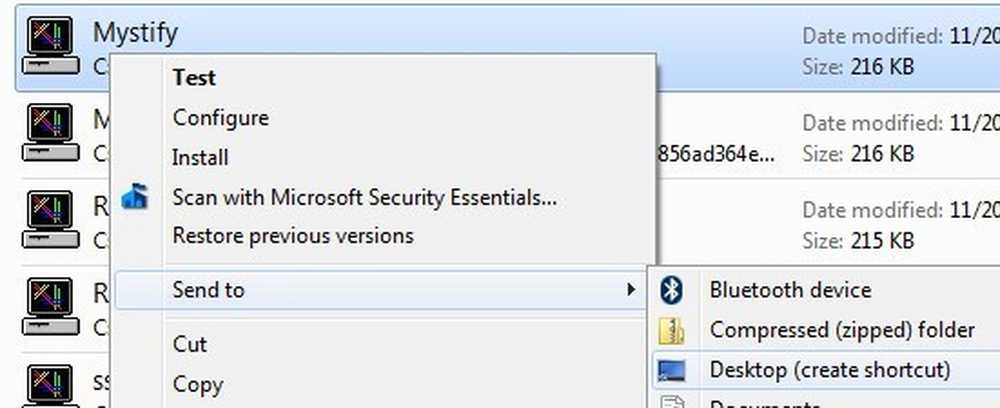
Ako to nije dovoljno brzo za vas ili vaše ruke imaju tendenciju da budu na tipkovnici više od miša, tada možete koristiti i program pod nazivom AutoHotKey da biste dodijelili hotkey za pokretanje .SCR datoteke kad god želite. Postoji malo krivulje učenja za korištenje AutoHotKey, ali je vrlo moćna čak i ako koristite samo mali dio njegovih značajki.
Uslužni programi treće strane
Sve gore navedene metode zahtijevaju interakciju s tipkovnicom, što je u redu za korisnike prijenosnih računala, ali može biti sporije za korisnike računala koji većinu vremena imaju ruke na mišu. Postoje neke stvarno dobre freeware alate koji će vam skriti pojedinačne aplikacije ili sve aplikacije pomoću hotkeys ili klikova mišem.
Alat za skrivanje sustava Windows
Windows Hide Tool je vjerojatno moj omiljeni mali program za skrivanje Windows programa jer je jednostavan za korištenje i radi vrlo učinkovito. Najbolji dio je da uklanja ikonu programa iz programske trake sustava Windows, osim što je skriva s radne površine. Zbog toga se čini da program uopće nije pokrenut na vašem sustavu.
Kada ga instalirate na sustav, u području obavijesti pojavit će se mala plava ikona. Prema zadanim postavkama, klik na ikonu će sakriti aktivni prozor na radnoj površini. Ponovnim klikom na ikonu program će se vratiti.

Ako kliknete desnom tipkom miša na ikonu, vidjet ćete hrpu opcija kao što su Hide All Windows, Show All Windows, Hidden Windows, itd. Sve su to prilično očigledne o tome koju će akciju izvoditi.
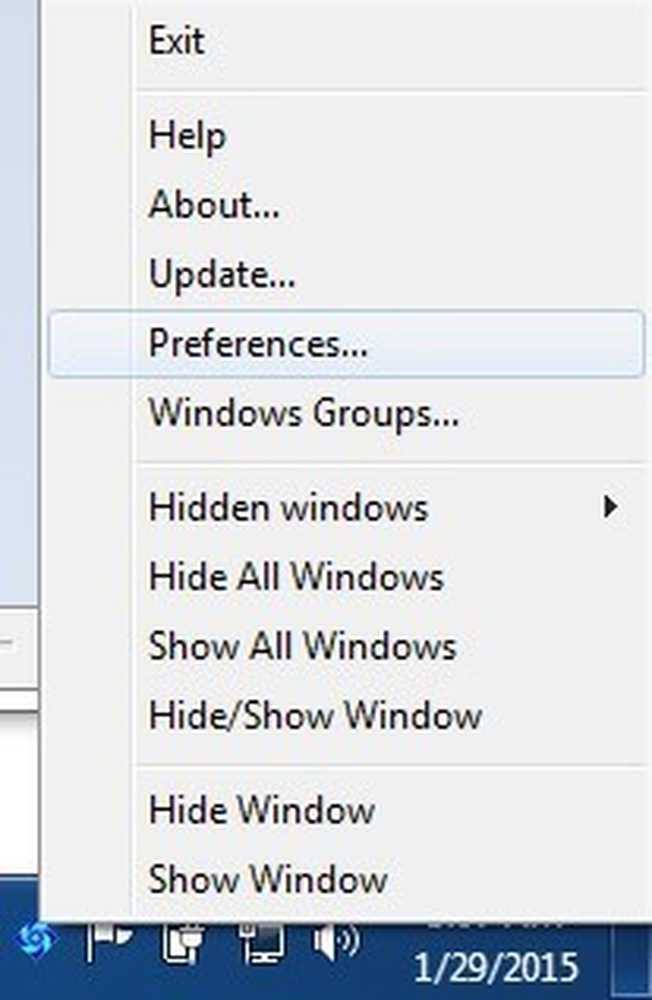
Ako kliknete na Postavke, moći ćete postaviti hotkeys i promijeniti ono što se događa kada kliknete ili dvaput kliknete ikonu u području obavijesti.

Po zadanom, pojedinačni klikovi će sakriti / prikazati trenutno aktivni prozor. To možete promijeniti u više kombinacija ili sakriti / prikazati sve prozore. Ono što je također zanimljivo za program je što možete postaviti lozinku prilikom prikazivanja prozora, zatvaranja aplikacije ili otvaranja dijaloškog okvira postavki za program.
Dakle, čak i ako ostavite računalo i netko pokuša prikazati skriveni program, morat će upisati lozinku kako bi je vidjeli. U početku nije postavljeno nijedno hotkeys, ali možete ih brzo postaviti ovdje klikom na okvir, a zatim pritiskom kombinacije tipki koju želite.
ClickyGone
ClickyGone je još jedan program koji čini gotovo istu stvar, ali s različitim opcijama. Kada ga instalirate, u području obavijesti pojavit će se ikona. Kliknite desnom tipkom i odaberite config.
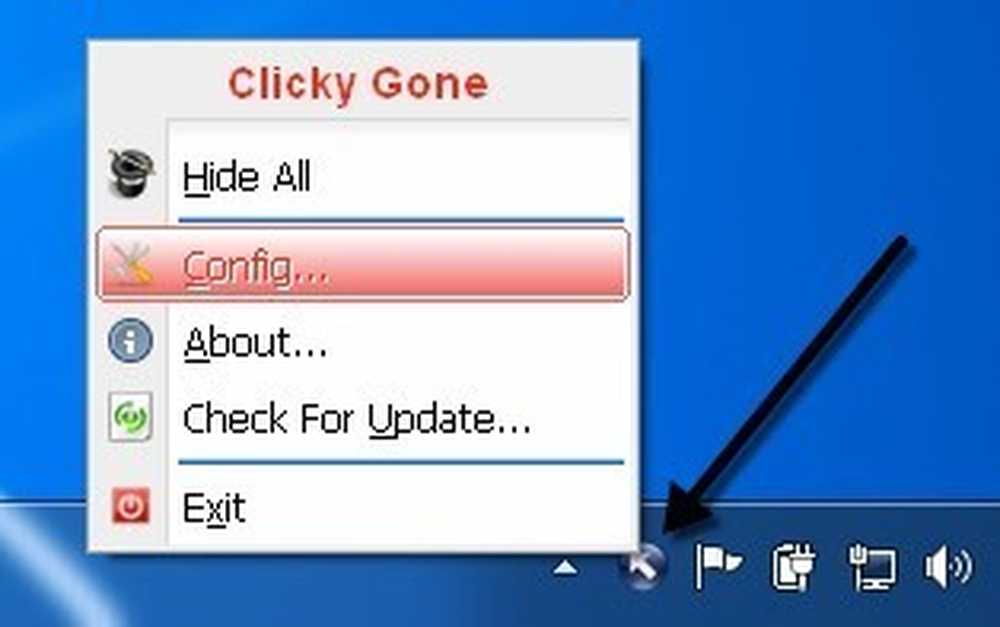
Početni zaslon prikazuje trenutne prečace za skrivanje prozora na različite načine. Da biste, na primjer, kliknuli i sakrili, morate pritisnuti i držati CTRL + ALT, a zatim kliknuti bilo gdje na prozoru. Taj program će nestati i moći će se vratiti natrag pomoću tipkovničkog prečaca Toggle All Windows, desnim klikom na ikonu u paleti sustava ili pritiskom na tipkovnički prečac Clicky Gone Menu.
Važno je napomenuti da program popisuje prečace s modifikatorima na kraju, a ne na početku. Na primjer, da biste sakrili aktivni prozor, pritisnite SHIFT + CTRL , a zatim pritisnite \. Način na koji to prikazuje u programu, vi mislite da trebate pritisnuti \ i onda SHIFT + CTRL, ali to neće uspjeti.
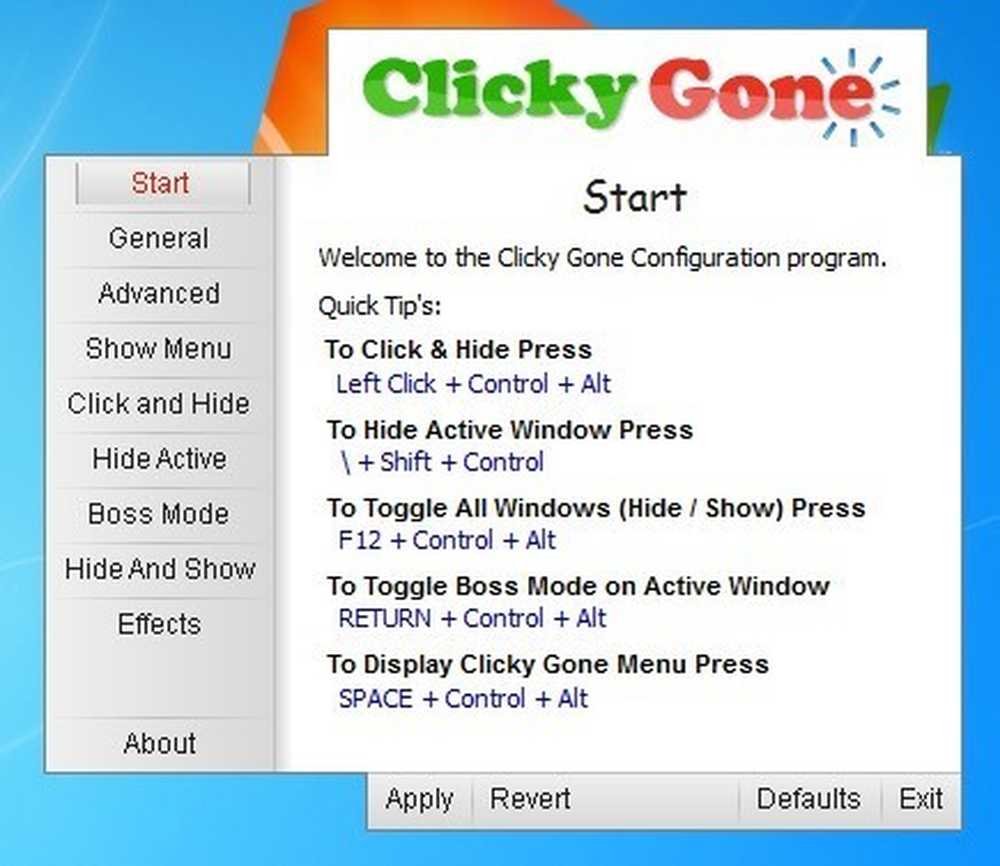
Na General karticu, možete odabrati želite li prikazati ikonu u paleti sustava ili ne, želite li prikazati skrivene programe u paleti sustava i hoće li se spriječiti slučajni klikovi na aplikacije na cijelom zaslonu.
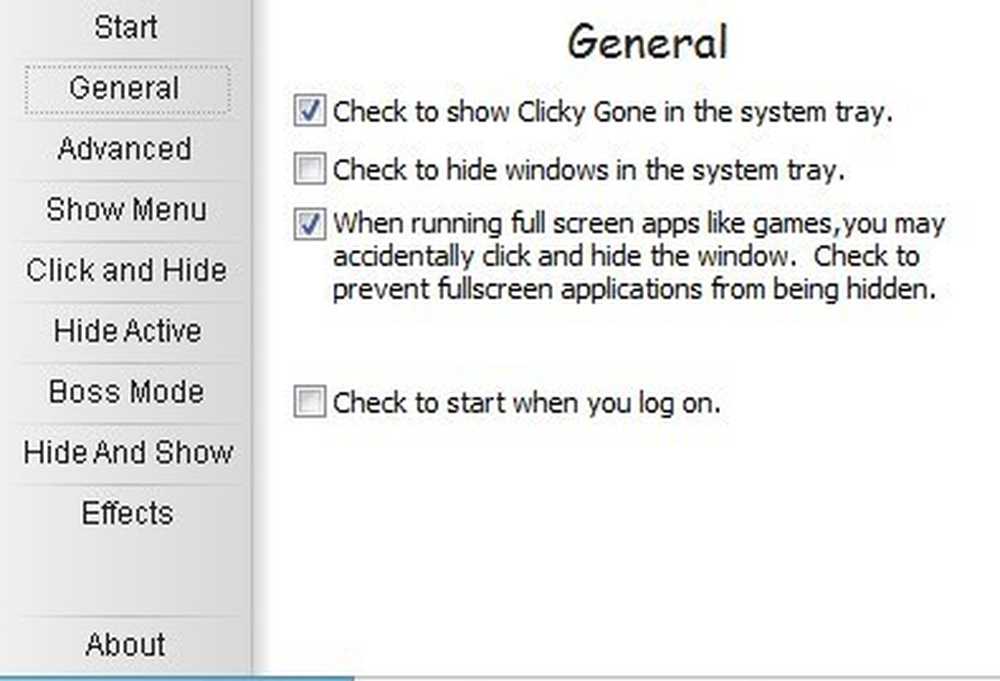
Svi ekrani nakon Advanced u osnovi omogućuju vam prilagodbu hotkeys za obavljanje različitih zadataka kao što su skrivanje aktivnog prozora, klikom na skrivanje, prikazivanje izbornika ClickyGone, itd. Jedina značajka ovaj program nema da mi se svidio u sustavu Windows Hide Tool je bio mogućnost postavljanja lozinke prije vraćanja skrivenih prozora.
Nadajmo se da su to dovoljno alata i mogućnosti da pravilno sakrijete podatke i aplikacije od znatiželjnih očiju. Ako imate bilo kakvih pitanja, slobodno komentirajte. Uživati!




